
ShareX là một phần mềm chụp ảnh màn hình, chỉnh sửa và chia sẻ ảnh, quay video màn hình hoàn toàn miễn phí.
ShareX cung cấp nhiều chế độ chụp ảnh màn hình: chụp toàn cảnh màn hình, chỉ chụp cửa sổ chương trình đang sử dụng, chụp theo nhiều khung hình khác nhau: hình chữ nhật, hình chữ nhật có các góc tròn, hình elip, hình tam giác, hình kim cương, hình đa giác, tự vẽ ra một khung hình để chụp hoặc ghi lại phiên làm việc và lưu về dưới dạng file GIF.
ShareX còn hỗ trợ các thao tác chỉnh sửa gồm: đổi kích thước ảnh, chèn watermark, thêm khung hình, tự động đặt tên ảnh. Sau khi hoàn tất việc sửa ảnh, bạn cũng có thể đăng tải ảnh lên các nền tảng trực tuyến như Imgur.com, Pastebin.com, Dropbox.com, Pastebin.com, Pastee.org…
Bạn vào link sau để tải ShareX. Ở đây chúng ta chỉ cần tải bản portable là có thể sử dụng trực tiếp mà không cần phải cài đặt. https://getsharex.com/downloads
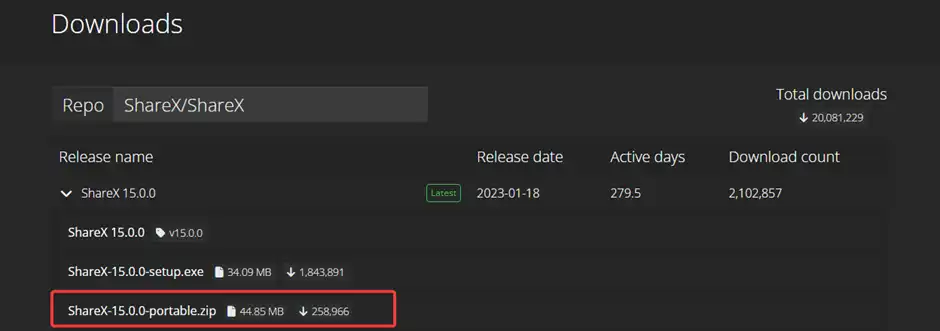
Sau khi tải xong, bạn tiến hành giải nén và double click vào file ShareX.exe là có thể sự dụng được phần mềm.
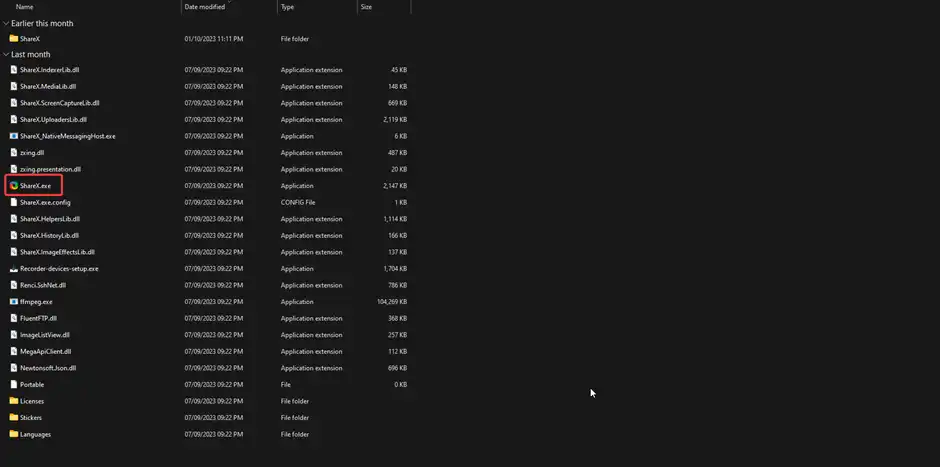
Mặc định ShareX sẽ để phím tắt chụp màn hình là Ctrl + Print Screen hay quay video là Shift + Print Screen.
Bạn có thể thay đổi phím tắt tùy theo sở thích bằng cách vào Hotkey setting. Sau đó click vào mục bạn muốn thay đổi và nhấn tổ hợp phím tắt mới.
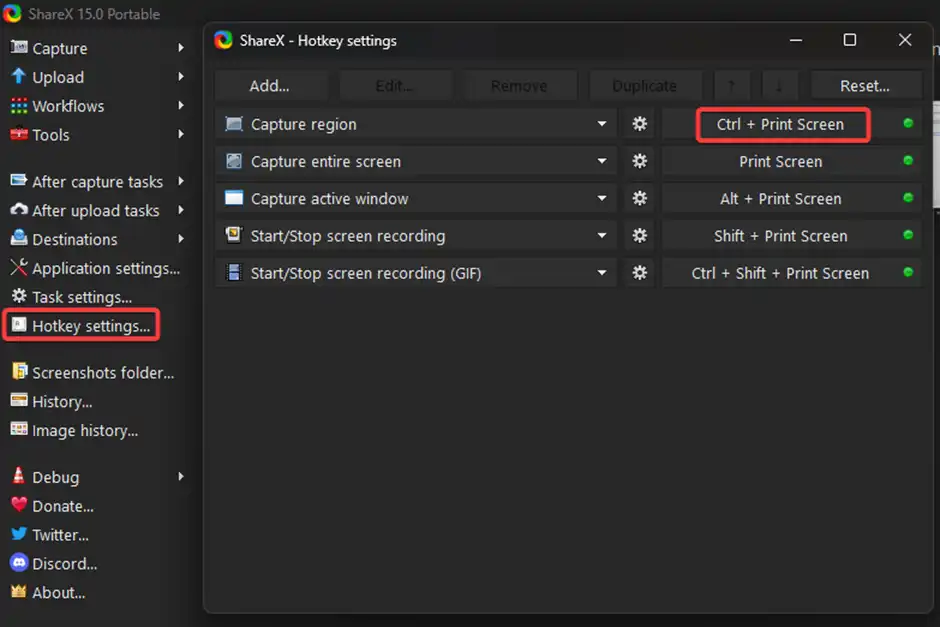
Chụp ảnh, quay video màn hình
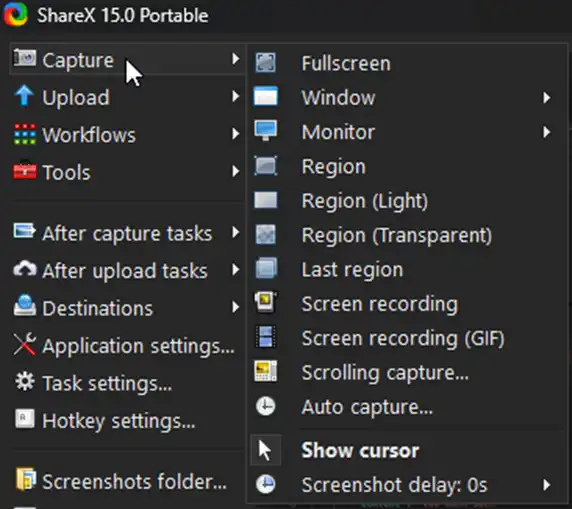
⬥ Full screen: Chụp toàn màn hình.
⬥ Window: Chụp màn hình cửa sổ, bạn chỉ cần chọn ứng dụng trong danh sách để chụp.
⬥ Monitor: Nếu bạn có nhiều màn hình máy tính thì sử dụng tùy chọn này để chụp chúng.
⬥ Region: Chụp vùng màn hình bạn.
⬥ Region (Light): Chụp vùng màn hình với nền sáng.
⬥ Region (Transparent): Chụp vùng màn hình với nền trong.
⬥ Last region: Chụp vùng màn hình thực hiện lần cuối nhất.
⬥ Screen recording: Quay video màn hình tùy chọn hay toàn màn hình.
⬥ Screen recording (GIF): Quay video màn hình và trích ra ảnh động GIF.
⬥ Scrolling capture: Chụp toàn hình trang web.
⬥ Auto capture: Cho phép bạn cài đặt chụp hình tự động với phân vùng tùy chọn hay toàn
màn hình.
⬥ Screenshot delay: Bạn chọn độ trễ khi chụp.
Khi chụp và quay xong, hình ảnh và video quay sẽ hiển thị trong cửa sổ ShareX. Bạn click chuột phải để có thể chọn các thao tác sau khi chụp

⬥ Open: Mở tệp hay thư mục lưu.
⬥ Copy: Sao chép tệp, đường dẫn,…
⬥ Upload: Tải lên imgur (với hình ảnh) hay dịch vụ lưu trữ đám mây mặc định.
⬥ Edit image: Chỉnh sửa hình ảnh này.
⬥ Add image effects: Thêm hiệu ứng cho ảnh.
⬥ OCR image: Trích xuất văn bản trong ảnh này.
Ngoài ra, bạn có thể thay đổi ngôn ngữ giao diện ứng dụng sang tiếng Việt bằng cách vào Application settings > General > Automatic > chọn Tiếng Việt. Sau đó, bạn khởi động lại ứng dụng để sự thay đổi được hoàn tất.
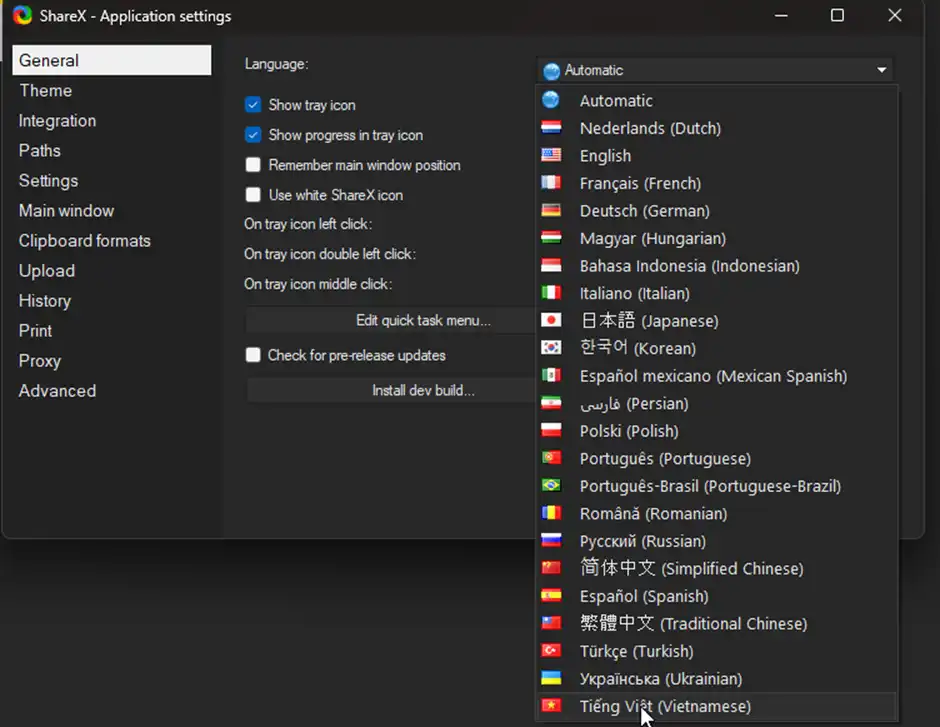
Với khá nhiều tính năng có sẵn và hoàn toàn miễn phí thì ShareX là một phần mềm phù hợp nhu cầu sử dụng cơ bản trong việc chụp ảnh hay quay video màn hình. Bạn hãy cài đặt và trải nghiệm thêm nhé.